
|
Signatur konfigurieren |
Scroll |
Konfigurieren Sie Ihre E-Signatur und f√ľgen Sie Parteien zum E-Signatur-Prozess hinzu.
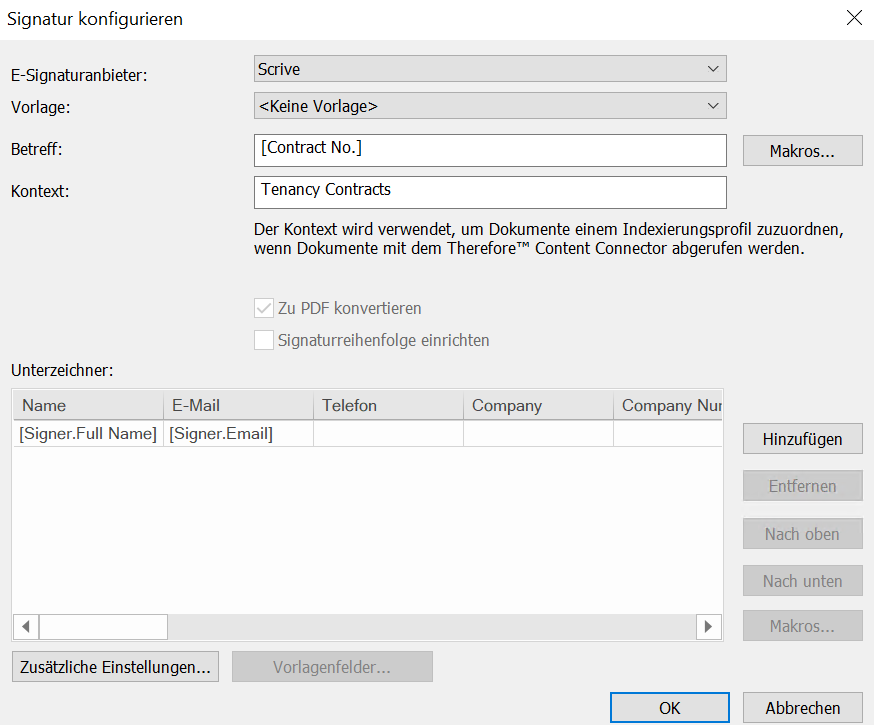
E-Signaturanbieter
Wählen Sie einen E-Signaturanbieter aus der Dropdownliste aus.
Vorlage
Wenn der Anbieter Vorlagen unterst√ľtzt, k√∂nnen Sie diese laden, indem Sie sie aus der Dropdownliste ausw√§hlen. Vorlagen m√ľssen vom E-Signaturanbieter konfiguriert werden und sie sind in Therefore‚ĄĘ sichtbar, sobald sich der Benutzer bei seinem Anbieter authentifiziert hat.
Betreff
Konfigurieren Sie die Betreffzeile f√ľr Benachrichtigungs-E-Mails, die von den E-Signaturanbietern gesendet werden. Geben Sie die Betreffzeile manuell ein oder w√§hlen Sie "Makros", um eine Liste der verf√ľgbaren Workflow-Makros anzuzeigen.
Makros
√Ėffnet ein Dialogfeld, in dem alle verf√ľgbaren Makros aufgelistet sind. Sie k√∂nnen auch Indexdatenfelder ausw√§hlen, die als Betreff f√ľr die Kategorie definiert sind.
Kontext
Der Kontext wird zum Zuordnen von Dokumenten zu einem Indexierungsprofil verwendet, wenn Sie Dokumente mit dem Therefore‚ĄĘ Content Connector abrufen. Geben Sie denselben Kontext ein, wenn Sie das Therefore‚ĄĘ Content Connector-Indexierungsprofil konfigurieren.
Zu PDF konvertieren
Konvertiert das signierte E-Signatur-Dokument zu PDF.
Signaturreihenfolge einrichten
Die Reihenfolge der Unterzeichner richtet sich nach der Reihenfolge, in der sie im Abschnitt Unterzeichner erscheinen.
Unterzeichner
Klicken Sie auf "Hinzuf√ľgen", um eine weitere Partei zum E-Signaturprozess hinzuzuf√ľgen. Welche Felder unterst√ľtzt werden, ist von Anbieter zu Anbieter unterschiedlich. Dies wird in den folgenden Themen beschrieben.
Zusätzliche Einstellungen
√Ėffnet das Dialogfeld "Zus√§tzliche Einstellungen".
Referenz: Zusätzliche Einstellungen
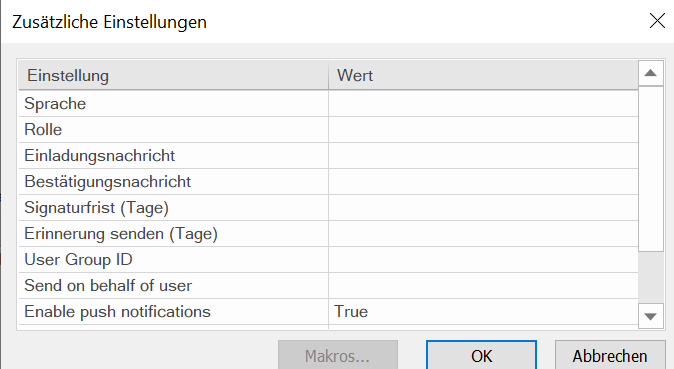
Vorlagenfelder
√Ėffnet ein Dialogfeld mit den Vorlagenfeldern, die im jeweiligen E-Signaturanbieterkonto definiert sind.
